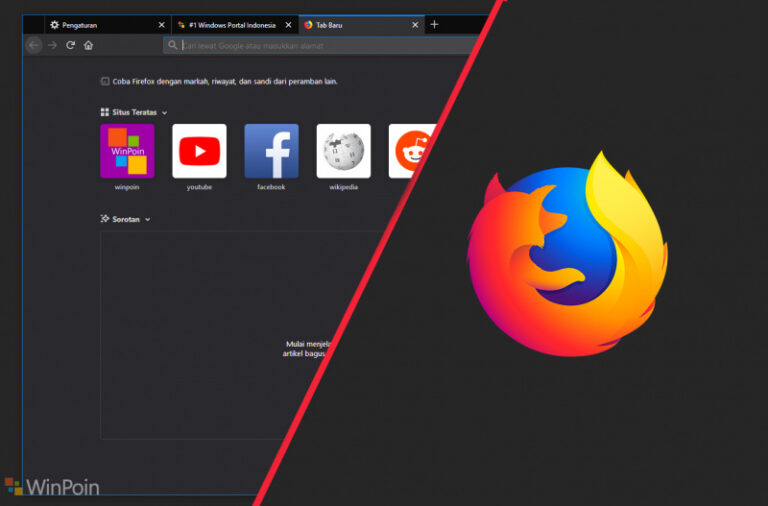Temporary Folder adalah tempat berkumpulnya semua File Temporary yang dimana Temporary File pada Windows merupakan file yang digunakan secara sementara dan menjadi redundat saat ada suatu proses dilakukan sistem. File sementara tersebut dibuat untuk menyimpan data sementara ketika ada file sedang dibuat atau diproses atau digunakan.
Nah dengan adanya temporary folder, kadang ada beberapa masalah yang ditemukan, terutama bagi perangkat dengan SSD berukuran kecil didalamnya, ya misalkan saja Kapasitas Penuh atau apa, sehingga proses Download dan lainnya terancam gagal!, Apalagi jika kamu menggunakan SSD, adanya Temporary File yang banyak bisa mengurangi masa umur (lifecycle) SSD karena SSD akan bekerja menulis data untuk Temporary yang bisa dibilang tidak sedikit dan terus menerus.
Berkaitan hal tersebut, Winpoin akan kasih cara, gimana sih ubah folder Temporary dari Local Disk C, kedalam media penyimpanan lain, dan dalam kasus kali ini saya akan ubah ke Local Disk D. Langsung saja, berikut langkah langkahnya.
1#. Pertama pastikan kamu tidak sedang Mendownload, atau sedang melakukan apa apa.
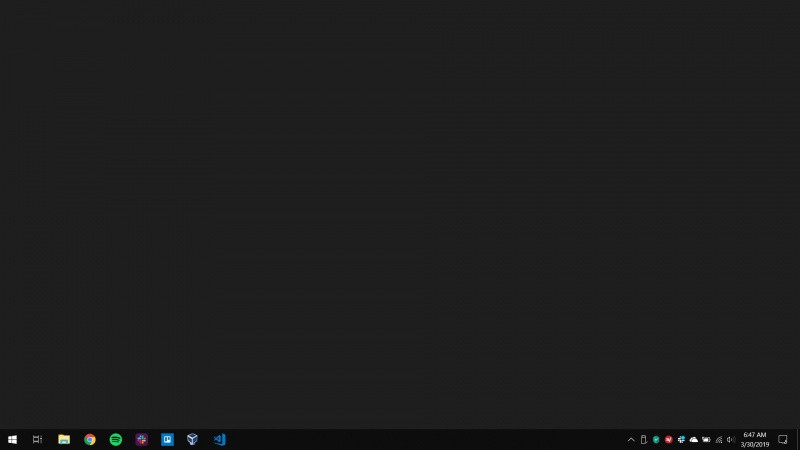
2#. Masuk ke File Explorer, Klik kanan pada This Pc dan pilih Properties.
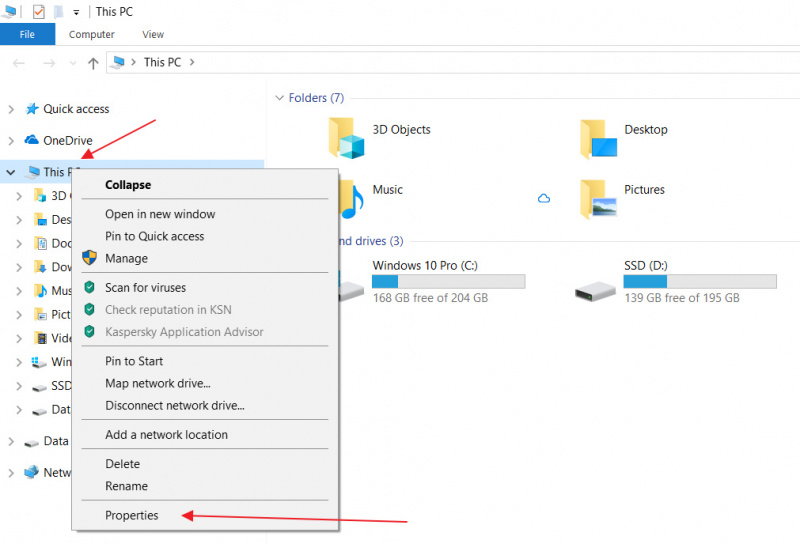
3#. Didalam halaman System Informations, Klik pada bagian Advanced System Settings.
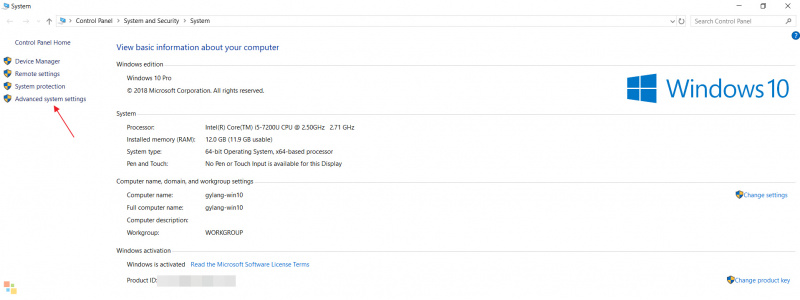
4#. Selanjutnya, klik pada bagian Environment Variables.
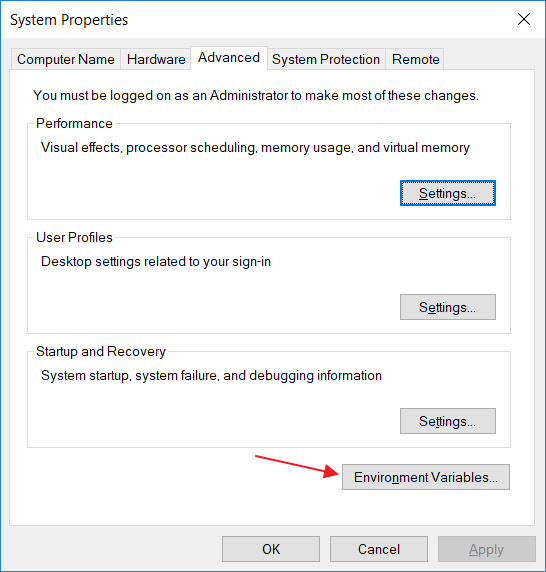
5#. Umumnya ada lima folder Temp, 2 masing masing adalah Temp milik User Account, dan satu lagi adalah milik System.
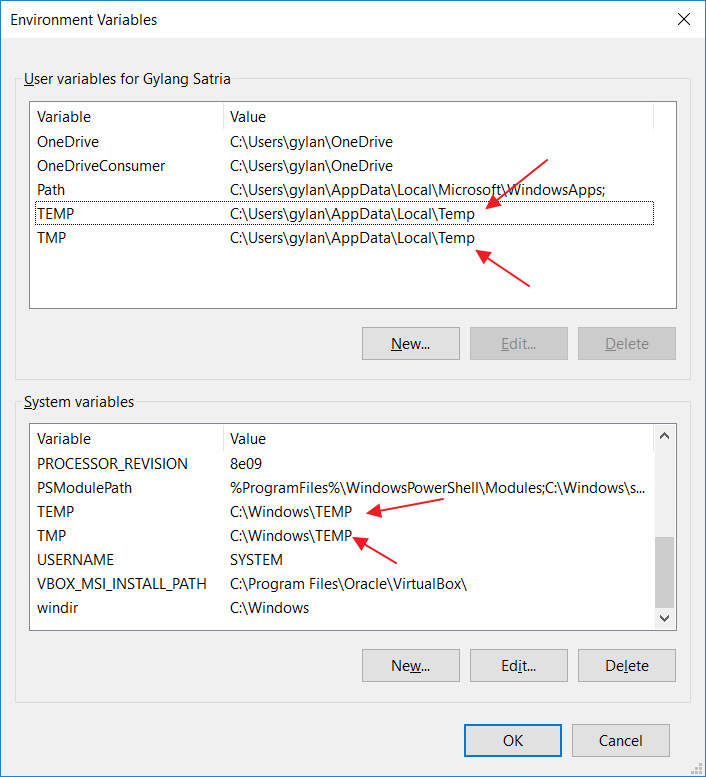
Sekarang klik pada bagian Temp folder, dan klik pada tombol Edit.

Pastikan kamu menyimpan nama directory yang saya tandai, sehingga jika ingin mengembalikan pengaturan ini, kamu bisa dengan mudah mengingatnya. Selanjutnya kamu klik pada bagian Browse Directory.
6#. Selanjutnya pilih folder tujuan yang akan kamu jadikan folder Temp, sebaiknya kamu pisahkan juga TEMP, TMP dari User Account dan System, sama seperti default dari Windows 10 nya.
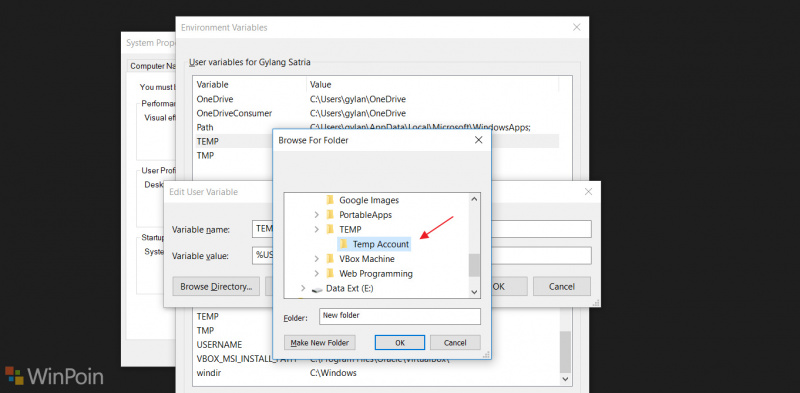
Jangan lupa Klik OK!
7#. Lakukan hal yang sama pada TEMP, TMP dari User Account dan System, seperti gambar nomer 5#.

8#. Selesai… Jangan lupa Reboot Windows 10 kamu, sekarang folder Temporary telah berubah. Namun perlu diingat, mengubah folder ini jangan disimpan pada Removable Disk, meskipun itu HDD External, karena system bisa saja tidak stabil, itulah kenapa saya memasukan Folder Temp ini kedalam Local Disk D, meskipun dia sama sama SSD.
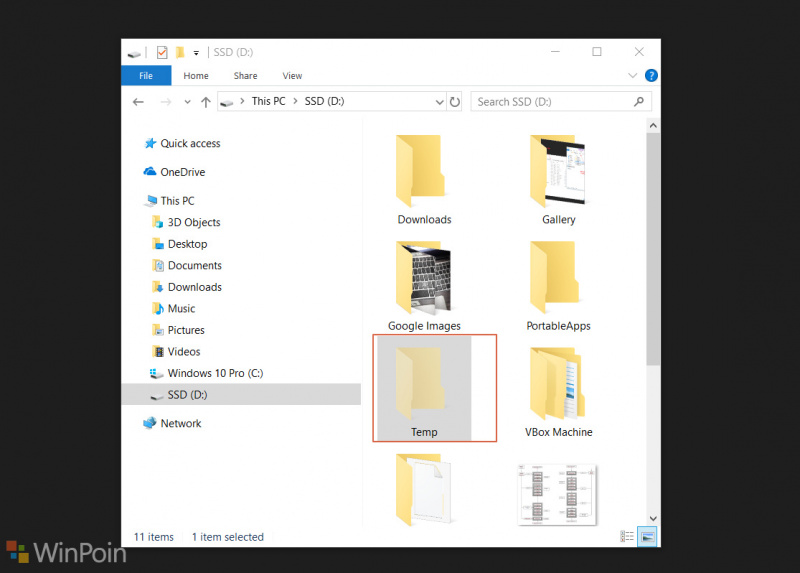
Selanjutnya yang saya lakukan adalah menyembunyikan folder Temp ini biar gak kehapus secara tidak sengaja.
Semoga bermanfaat gaes, berikan juga komentar kamu dibawah.
Insipirasi dari : Forum Winpoin